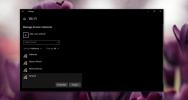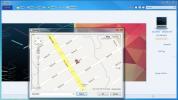Opprett / planlegg sikkerhetskopiering av data og toveis synkroniseringsjobber med WinDataReflector
Tidligere har vi dekket en rekke forskjellige sikkerhetskopieringsverktøy - for eksempel Exiland Backup (anmeldt her) og Cobian Backup (gjennomgått her) - som lar deg enkelt ta sikkerhetskopi av filene dine til et spesifisert sted ved å opprette sikkerhetskopieringsoppgaver og deretter planlegge dem til å kjøre fra tid til annen. WinDataReflector er et lignende backup-program som lar deg lage sikkerhetskopierings- og synkroniseringsjobber og utføre dem med et klikk. Den viktigste funksjonen (dvs. filsynkronisering) lar deg sammenligne filer som er lagt til sikkerhetskopiejobben. Denne funksjonen kan komme til nytte i tilfeller der du vil sjekke om alle filene i kildekatalogen er kopiert til målplassering eller ikke. I tillegg støtter den toveis synkronisering, som holder både kilde- og målmapper synkronisert. Hvis du for eksempel plasserer noen filer i målmappen, vil den automatisk kopiere dem til kilden mappen, og motsatt, men du kan konfigurere hvordan denne synkroniseringsfunksjonen fungerer fra applikasjon. Bortsett fra manuell sikkerhetskopiering og synkronisering av filer, kan du også planlegge disse jobbene til et senere tidspunkt. I tillegg støtter verktøyet NTFS-filsikkerhet fullt ut, slik at du enkelt kan flytte filer sammen med krypteringsinformasjon til destinasjonsmappen. Fortsett å lese for mer informasjon.
Det oppretter en egen fane for hver backup / synkroniseringsoppgave. Du kan opprette nye oppgaver ved å bare klikke Synkroniser eller Ta sikkerhetskopi knappene på verktøylinjen. Hvis du vil opprette en synkroniseringsoppgave, må du velge både venstre og høyre kildemappe og deretter klikke Prosess for å sammenligne filer. Hvis det finner noen forskjeller, for eksempel lagt til eller slettede filer, vil de vise dem i vinduet. Du kan klikke innstillinger -knappen før du begynner å synkronisere filene.

Her kan du spesifisere noen få innstillinger angående synkroniseringsprosessen i Generell, Regler, unntak og ganger seksjoner, for eksempel input Oppgavenavn, definere Sletting av fil, Oppgavetid etc.
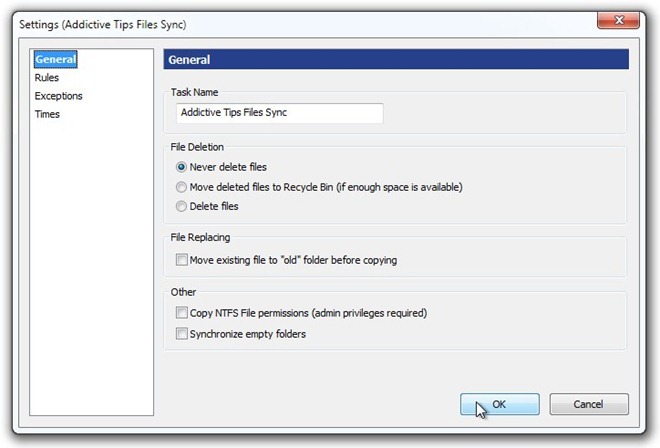
Når du har konfigurert innstillingene, klikker du på Sync for å starte synkroniseringsprosessen.
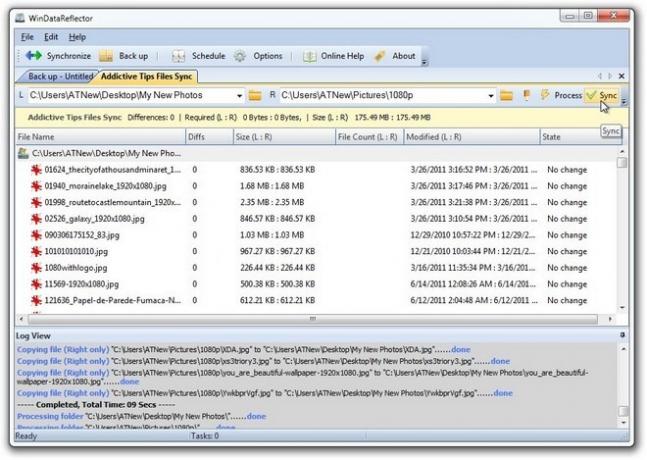
Sikkerhetskopiealternativene krever at du velger både venstre og høyre mappe. Du kan legge til så mange mapper og filer du vil ved å velge kildefilen og klikke Legge til øverst i høyre hjørne.
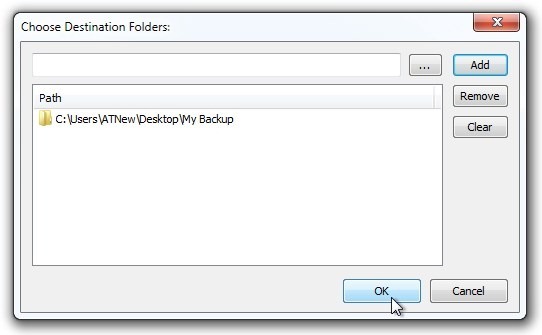
Etter at du har lagt til filene, klikker du på Prosess etterfulgt av Ta sikkerhetskopi -knappen for å starte filen sikkerhetskopiere.
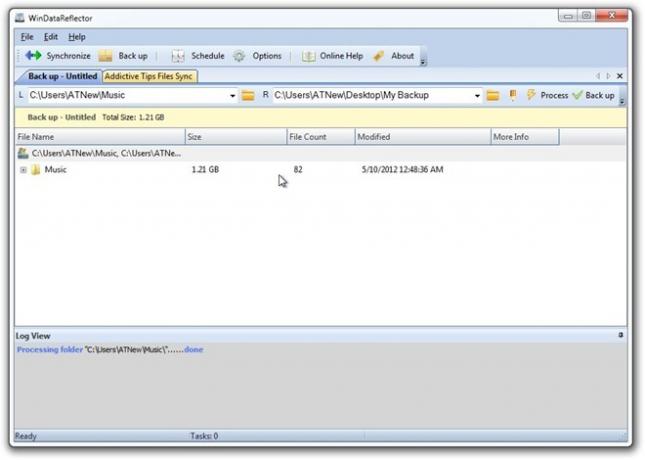
WinDataReflector er tilgjengelig gratis og fungerer på Windows XP, Windows Vista, Windows 7 og Windows 8. Testingen ble utført på Windows 7, 64-biters OS-utgave.
Last ned WinDataReflector
Søke
Siste Innlegg
Hvordan fikse Feil 'Kan ikke koble til dette nettverket' i Windows 10
WiFi-nettverk er generelt enkle å sette opp og koble til. For det m...
Organiser og administrer enorme foto- og videodatabaser ved hjelp av snaps
De fleste brukere synes det er vanskelig å organisere sine enorme s...
Gratis visning: Åpne og jobbe på 100+ dokument-, bilde- og arkivformater
I allsidige miljøer kan du føle varmen mot tidevannet av filformate...